Come organizzare la libreria musicale con MusicBrainz Picard per aggiungere o modificare i Tag MP3 e/o la front cover; come cercare l'album dei brani e quelli simili.
Nella nostra libreria musicale ci potrebbero essere dei brani musicali di cui non si conosce il nome dell'artista, il titolo della canzone o l'album che la contiene. I file audio in formato MP3, ma anche di altro genere, hanno un sistema di tag che ci permette non solo di conoscere queste informazioni, ma anche di visualizzare la front cover della canzone.
In un precedente post abbiamo visto come usare il programma gratuito MP3Tag per cambiare la copertina di una canzone, per scaricarla o per aggiungerla, se non fosse presente nei Tag del brano. Nel web però esistono diversi programmi con cui organizzare la nostra libreria musicale completando i tag MP3.
Un'altra funzionalità interessante di questi software è quella di scoprire anche tutte le altre canzoni presenti nello stesso album. Come succede già nel mondo dei libri, dove ogni volume ha un suo ID univoco che lo identifica, anche nel mondo dell'audio è stato creato un progetto simile denominato AcoustID completamente open source.
Si tratta di creare delle impronte audio digitali compatte per ogni file audio per individuarli con una stringa. In questo articolo vedremo come usare il database di MusicBrainz per organizzare la nostra libreria musicale. Questo stesso database viene utilizzato anche dagli utenti di Kodi per organizzare la musica da riprodurre.
MusicBrainz ha rilasciato un software multipiattaforma scritto in Python, e denominato MusicBrainz Picard, per modificare i tag dei brani musicali. Oltre all'MP3 supporta altri formati tra cui FLAC, OGG, M4A, WMA e WAV. Con MusicBrainz Picard si possono aggiungere numerosi plugin e effettuare ricerche sugli album. L'installazione del programma non presenta difficoltà. Nella prima schermata si va su Next, in quella successiva su Agree e infine su Install. La sua interfaccia si presenta con quest'aspetto.

Si possono aggiungere file singoli o intere cartelle con file musicali andando rispettivamente su Add Files o Add Folder. I file verranno aggiunti nella cartella Unmatched Files. Questa operazione può essere fatta anche con il drag&drop. MusicBrainz Picard elaborerà i file che prenderanno colori dal grigio al nero. Si clicca poi sul pulsante Cluster per raggruppare i brani. Cliccando su un singolo brano se ne visualizzeranno i dettagli.
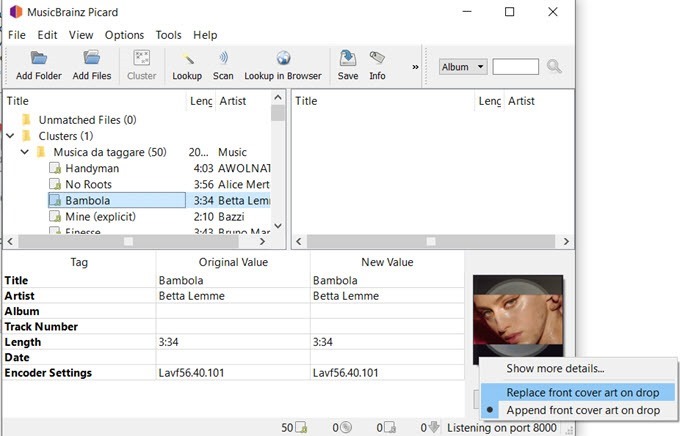
Tra l'altro verrà mostrata anche la cover della canzone, che potrà essere cambiata, andando su Replace front cover art on drop. Nella colonna di sinistra verranno mostrati i tag che possono essere aggiunti: Titolo, Artista, Album, Numero della traccia, Lunghezza, Data e Impostazioni di codifica.
Nella colonna Original Value si visualizzeranno i valori dei Tag che sono già presenti. Questi Tag possono essere modificati o aggiunti nella colonna New Value. Si va su Save per salvare i nuovi tag.

Per trovare l'album a cui appartiene una canzone, si va in prima battuta su Lookup. Se non succede nulla si clicca su Scan e infine su Lookup in Browser per effettuare una ricerca direttamente su internet. L'album da cui è estratto il brano viene mostrato nel campo di destra insieme all'elenco di tutte le altre tracce con i relativi dettagli.
MusicBrainz Picard lavorerà con i metatag precedenti secondo la gerarchia verde -> giallo -> arancione -> rosso con il verde che rappresenta la migliore corrispondenza.

Cliccando con il destro del mouse su un brano, verrà mostrato un menù contestuale per azioni successive relative alla canzone in oggetto, tra cui quella di cercare tracce simili nel database di MusicBrainz.
MusicBrainz Picard può contare su numerosi plugin con cui arricchire il programma: Album Artist Website, Generate M3U Playlist, Last.fm, Soundtrack, Video Tools ecc. Per passare alla lingua italiana, si va su Options -> Options -> User Interface e al posto di System default si sceglie Italiano.
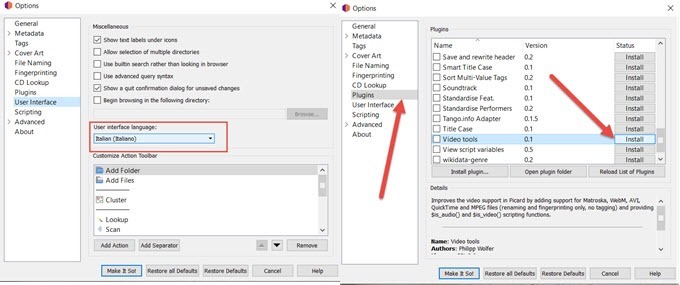
Per i plugin si va su Options -> Options -> Plugins e si clicca su Install accanto a quello che ci interessa.


Nessun commento :
Posta un commento
Non inserire link cliccabili altrimenti il commento verrà eliminato. Metti la spunta a Inviami notifiche per essere avvertito via email di nuovi commenti.
Info sulla Privacy